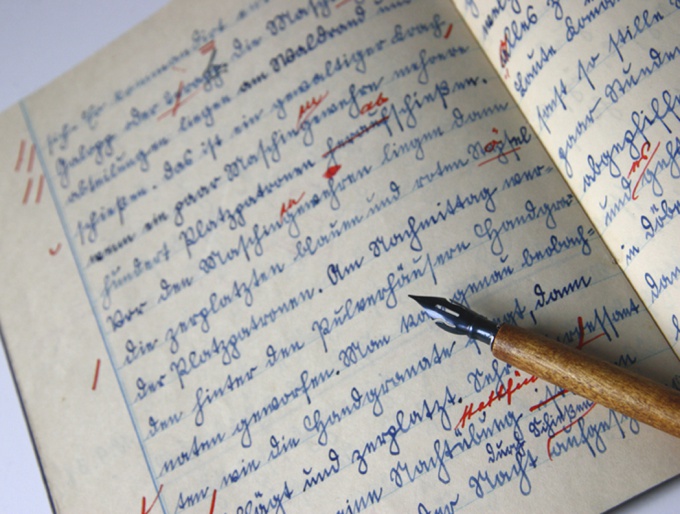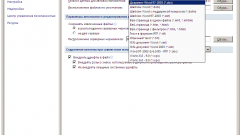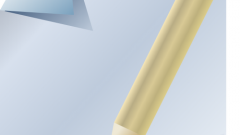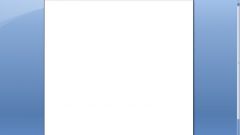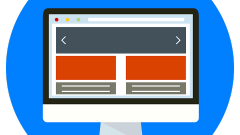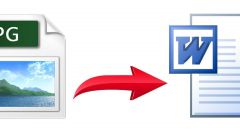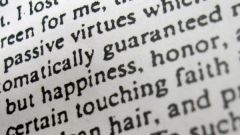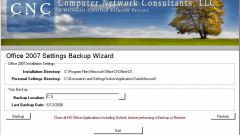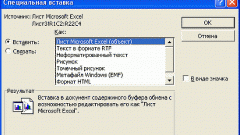Вам понадобится
- компьютер с заранее предустановленным офисным пакетом Microsoft Office версий 97, 2000, 2003, 2007, 2010, права администратора у вашей учетной записи.
Инструкция
1
Откройте Microsoft Office Word, пройдя по пути «Пуск» –> Microsoft Office -> Word. После первой инициализации приложения откроется окно, которое позволит вам настроить параметры обновления приложения. Выставите все рекомендуемые параметры. На этот пункт следует обратить особое внимание, поскольку обновления, как правило, содержат исправления различных критических ошибок приложения предыдущих версий. Плюсом к тому, обновляясь до новых версий, вы претендуете на дополнительную техническую поддержку от компании Microsoft.
2
Выполните всю необходимую вам работу. Если в силу определенных причин вы не сможете выполнить те или иные действия, используйте справку. Справка вызывается одним нажатием на кнопку F1 вашей клавиатуры.
3
После выполнения всех необходимых вам работ нажмите на кнопку «Файл» главного меню Word. В открывшемся контекстном меню выберите пункт «Сохранить». В следующем окне выберите директорию для сохранения, впишите имя файла и нажмите на кнопку «Сохранить». После этого Word выполнит сохранение документа в указанную директорию с указанным пользователем именем.
Обратите внимание
В офисных пакетах версий 2007 или 2010 пункта меню «Файл» нет. Чтобы сохранить документ в этом случае, вам потребуется нажать на круглую кнопку Office с изображенной на ней символикой Майкрософт, а затем нажать на кнопку «Сохранить».
Сохранить документ можно также комбинацией клавиш Shift+F12
Сохранить документ можно также комбинацией клавиш Shift+F12
Полезный совет
Пункт меню «Файл» содержит в себе список всех возможные операций с файлом, в том числе запись документа в файл, открытие уже существующего документа, экспорт документа в какой либо отличный от стандартного формат и многое другое.